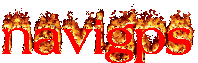После загрузки программы Навител в GPS навигаторе или КПК открывается навигационная карта. Система автоматически начинает определять позицию. Необходимо проконтролировать, чтобы в символе «спутниковая тарелка» горела красная точка. Это означает, что алгоритм поиска спутников и определения позиции включен. Как только «красная точка» сменит свой цвет на желтый, а затем зеленый, ваше местоположение будет обозначено нат карте (только вне монолитных помещений). В этом режиме автонавигатор фиксирует все ваши перемещения и отображает их на GPS карте местности.
Следующим шагом будет выбор точки финиша. Для этого воспользуемся кнопкой «Найти». Она находиться в левом нижнем углу экрана. После нажатия у нас на экране появляется меню.
«По адресу» - здесь нам будет предложено ввести сначала город, затем улицу и номер дома. Итогом этого будет экран карты с подсвеченным зеленой точкой того объекта, который мы искали. Нажимаем кнопку «Поехать» (остальные кнопки: «Заехать», «Продолжить» и «Начать» рассмотрим позже) и система начинает рассчитывать маршрут к указанному объекту. По завершению на экране появиться «жирная» линия предложенного маршрута от старта до фишиша. Движение по маршруту будет сопровождаться голосовыми подсказками: направления поворотов и расстояния до маневра.
«На карте» - этот вариант предложит поставить в ручную точку на нужном объекте. После выбора необходимого места, необходимо нажать кнопку «Поехать». Далее система рассчитает нам маршрут движения.
«История» - в этом меню храняться точки финиша, которые вводились ранее.
«По координатам» в этом разделе будет предложено ввести географическую координату(широту и долготу) необходимой точки финиша. Последующие действия были уже описаны выше.
«Ближайшие». В этом разделе собраны категории «Торговля», «Транспорт», «Отдых, религия», «История», «Услуги», «Гос. Службы», «Географ. Объекты», «Все». В каждом из перечисленных разделов есть подразделы, котрые детализируют категорию выбора. После выбора конечной категории будет предложенино ввести название с помощью клавиатуры.
Наиболее интересным, для многих пользователей, представляется посик населенного пункта, в котором либо не нужно вводить конкретный адрес, либо в этом населенном пункте нет еще адресной базы. Воспользуемся категорией «Географ. объекты», далее «Населенные пункты», далее выбераем нужный подраздел из «Мегаполисы», «Города», «Поселки», «Все», «Крупные города», «Населенные пункты», «Разное». Наиболее универсальным является раздел «Все», но при вводе с клавиатуры будет перечисляться все найденное по совпадениям. Сначала система предложит ближайший найденный по введенному названию и покажет его на карте с предложенем нажать «Поехали». Но как быть если это не то, что мы ищем. Нажимаем в левом нижнем углу стрелочку «влево» и попадаем в список найденных объектов с введенным нами названием. Плавной прокруткой, пролистываем список и выбираем нужный объект в нужном месте. Дальше необходимо нажать кнопку «Поехать» для того чтобы система рассчитала маршрут.
Раздел «Путевые точки». В нем храняться точки, самостоятельно сохраненные пользователем. Каждой точке можно дать имя, оставить комментарий, выбрать символ, который будет показываться на карте. Эти точки можно будет выбирать в качестве целей финиша. Поиск по ним производиться либо плавной прокруткой, либо вызовом клавиатуры и последующим вводом ее уникального названия.
Раздел «Любимые». Во многом напоминает раздел «История», т.е предлагается к выбору все, что находилось в поиске ранее. Дальнейший алгоритм аналогичен и описывался ранее.
Теперь рассмотрим раздел «Меню», который находиться в правом нижнем углу экрана на странице карта.
«Найти» уже описывалось ранее.
«Страницы»:
«Карта» - выход на карту.
«Маршрут» - показывет информацию об активном маршруте: панель датчиков, которые можно менять на свое усмотрение и прогнозы поворотов по маршруту.
«Настройки»:
«Карта» - настройка детализации, визуальных эффектов, фильтрация POI(пользовательские точки интереса) и ориентация карты.
«Региональные настройки» - выбирается язык ввода с клавиатуры, выбирается голос которым будут выдаваться голосовые подсказки, тип раскладки клавиатуры и единицы измерения.
«Спутники» - техническая информация о состоянии системных настроек навигатора.
«Устройство» - настраивается громкость, управление питанием и настройка корректировки времени.
«Журнал» - включается и отключается запись трека; выбирается формат трека, в который будут сохраняться данные; каталог треков позволяет настроить место (расположение файлов трека), в котором быдут храниться записанные треки; и с помощью визуализации трека - включается/отключается показ трека на карте.
«Навигация» - в этом пункте вводяться настройки: вида транспорта (исходя из введенного система меняет алгоритмы прокладки маршрута), настройки масштабирования, притягивание к дороге, настойки маршрута(быстрый или короткий, по дорогам или по прямой и настраиваются исключения, т.е те типы дорог, которые следует избегать при прокладке маршрута); настройка предупреждения о маневрах и авто возрат — время, автоматически через которое система будет возвращать к текущей координате после просмотра карты.
«On-line-сервисы» - настройка режима обмена данными с сервером статиски и получения пробок на дорогах (не для всех моделей GPS навигаторов).
«Настройки интерфейса» - в этом разделе настриваются: скины (визуальные эфекты меню программы и отражения карт); Интерфейс — здесь можно настроить показ иконок на странице карта; Прятать элементы — настраивается через какое время будут убираться с экрана кнопки и меню; Инерционный скролинг — включение и отключение плавной прокрутки всех меню в программе; Подтверждение при выходе — при активации этой функции будет производиться запрос «Вы уверены, что хотите выйти?» при нажатии на кнопку выход.
«Предупреждения» - настройка голосовых и визуальных предупреждений о нарушениях и приближениях к опасным местам.
«Сброс всех настроек» - активация этой функции приводит к возврату на стандартные настройки.

«Маршрут» - в этом разделе производиться работа со свойствами маршрута.
«Выключить ведение» - отменяет активный маршрут.
«Пробка 1км» - выделяет на карте отрезок дороги длинной в 1км. Эта информация актульна для приборов пользующихся сервисом «Пробки», т.е имеющих связь с интернетом.
«Свойства маршрута» в этом подменю видим прогноз всех поворов или список путевых точек в веденном активном маршруте.
«Следующая точка» - убирает из активного маршрута текущую точку и перестраивает маршрут до следующей введенной точки.
«Симуляция маршрута» - эта функция очень удобна. Она предлагает просмотреть и оценить предложенный маршрут. Весьма полезна при составлении заранее дальних, сложных, со множеством путевых точек маршрутов. Позволяет просмотреть как будет себя вести «система».
«Показать маршрут» - отражает на экране «жирной» желтой линией введенный (активный) маршрут.
«Выход» - при жатии на эту кнопку происходит выход из программы.